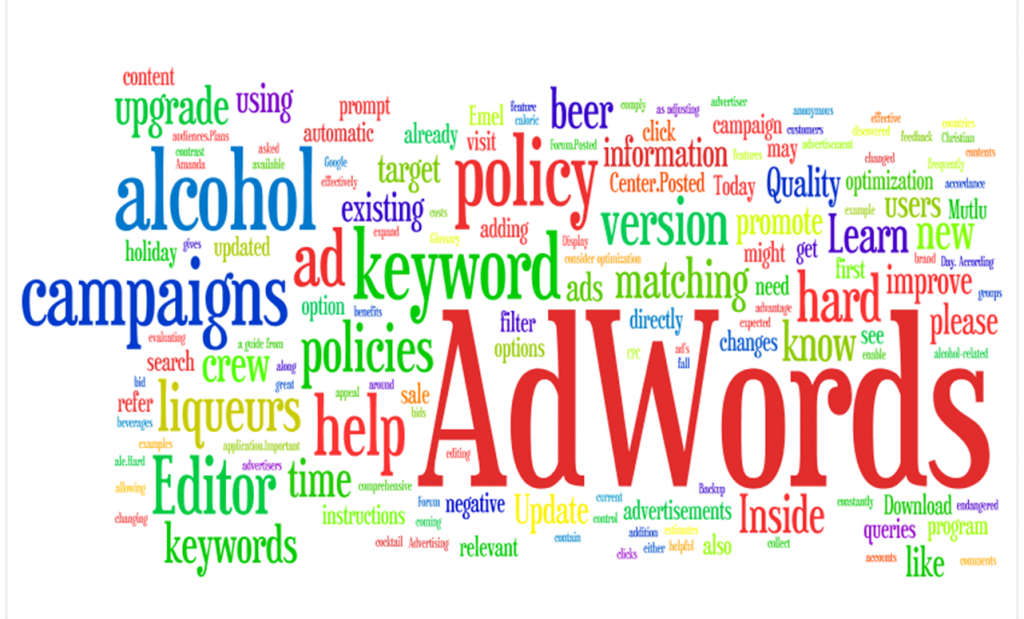Как убрать рекламу в браузере Яндекс? Как убрать рекламу в яндекс директ в браузере
Как избавиться от рекламы в браузере Яндекс (убрать всплывающие окна)
Практически каждый пользователь интернета желает избавиться от рекламы на веб-сайтах — навязчивой, бесполезной, отвлекающей. Кто-то частично, а кто-то полностью. Почитатели сравнительно нового интернет-обозревателя Яндекс.Браузер тоже озадачены этой насущной проблемой.
Какие необходимо включить настройки и установить расширения, чтобы заблокировать всплывающие окна в браузере, убрать рекламу в виде баннеров. Как удалить вирусы (модули adware и угонщиков браузера), читайте в этой статье.
Блокировка партнёрской рекламы
(скрипты, установленные владельцами сайтов)
Включение штатных настроек
1. Запустите браузер Яндекс. Откройте новую вкладку (щёлкните иконку «+» ) в верхней панели.
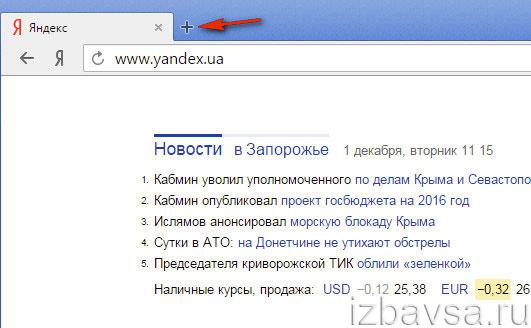
2. Перейдите в раздел «Дополнения».
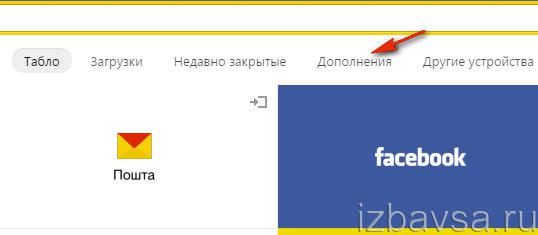
3. Щёлкните блок настроек «Безопасный интернет» (в нём находятся модули, позволяющие избавиться от рекламы).
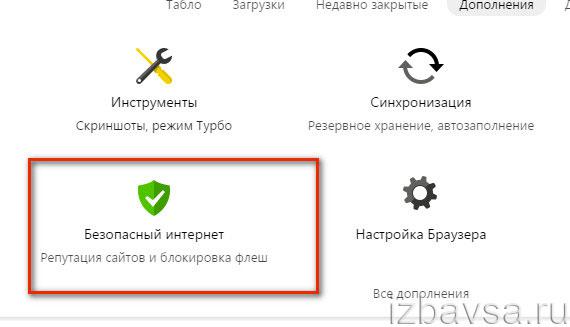
4. Кликом мышки переключите ползунки в состояние «Включено» в опциях:
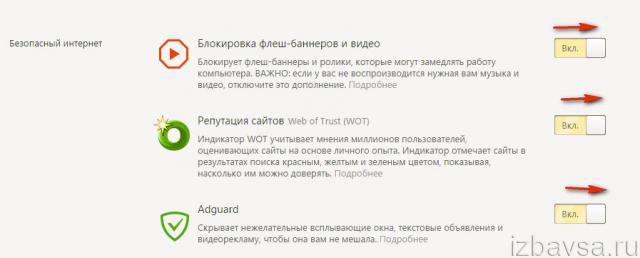
«Блокировка флеш-баннеров и …». При запуске браузера автоматически отфильтровывает всплывающую рекламу (анимированные фреймы), замедляющую загрузку страниц и потребляющую ресурсы оперативной памяти в сравнительно больших количествах.
Внимание! Если на сайте вы не можете запустить аудио- или видеоплеер, временно отключите это дополнение браузера.
«WOT» (индикатор доверия веб-сайтов). Косвенно принимает участие в блокировке рекламы. Не фильтрует, а лишь предупреждает пользователя о том, что на сайте могут быть вирусы и всплывающие окна в большом количестве. В поисковой выдаче возле каждого ресурса отображает в виде иконки степень доверия к нему (если она красная — опасно; зелёная — хороший сайт).
«Adguard» — браузерная версия популярного блокировщика рекламы (к браузеру подключается бесплатно). При открытии страницы удаляет «партнёрки» и вирусную рекламу на стадии сетевых запросов. Позволяет пользователю посещать сайты в режиме инкогнито. И тем самым снижает вероятность попадания вирусов в систему.
Дополнительные настройки
При запуске встроенных фильтров, в новых вкладках откроются их панели с опциями. При желании их можно настроить (но не обязательно).
WOT
1. Щелчком мыши установите уровень защиты («Стандартный», «Лёгкий», «Родительский контроль»). Нажмите «Продолжить».
2. Чтобы пользоваться расширенным функционалом WOT, зарегистрируйтесь в его онлайн-сообществе (заполните поля формы и клацните сохранить).
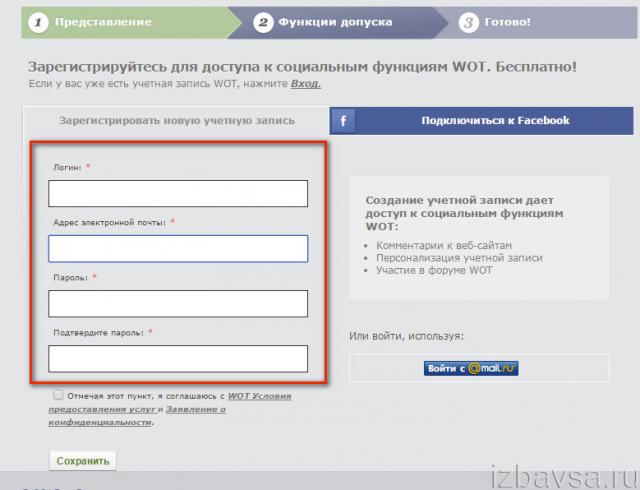
3. Для завершения настройки нажмите в верхней панели «Готово!».
AdguardКликом по переключателю активируйте необходимые дополнительные фильтры (появится «галочка» на зелёном фоне), помогающие избавиться от:
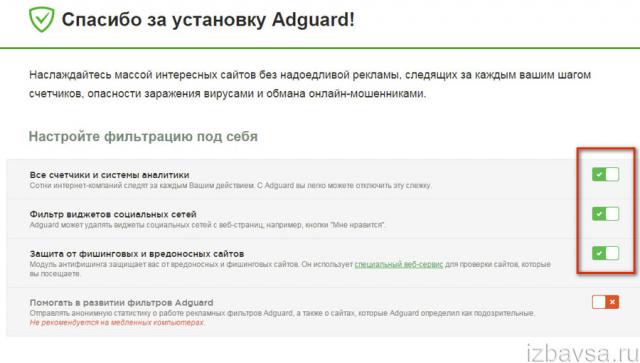
- счётчиков и интегрированных аналитических систем;
- виджетов социальных сетей;
- фишинговых ссылок и вирусной рекламы.
Примечание. Работу аддона Adguard можно отслеживать, кликнув по его иконке в правом верхнем углу браузера (открывается дополнительная панель).
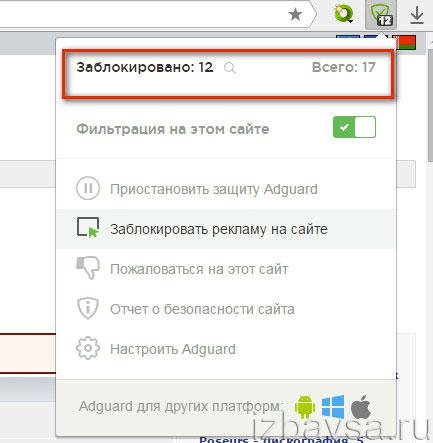
Использование аддонов
Если вы не можете удалить рекламу штатными средствами браузера (см. настройки выше) на каких-либо сайтах или хотите сделать более гибкие настройки блокировки (например, очистить от рекламы только фрейм Youtube), воспользуйтесь дополнительными расширениями. Их выбор для браузера Яндекс достаточно велик. После инсталляции при запуске обозревателя они автоматически активируются.
Рассмотрим аддоны, отлично зарекомендовавшие себя в пользовательской практике.
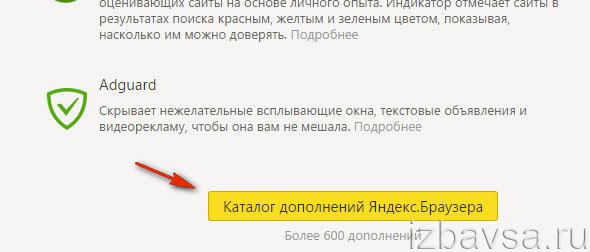
Чтобы перейти в каталог, откройте: Новая вкладка → Дополнения → Безопасный интернет. Щёлкните по ссылке «Каталог дополнений… » (в нижней части страницы).
Внимание! В браузере выполнится переадресация на сайт https://addons.opera.com/ru/extensions/ — официальный портал расширений для Opera. Но пусть вас это не смущает. Они полностью совместимы с Яндекс.Браузером.
AdBlock for YouTube™
(https://addons.opera.com/ru/extensions/details/adblock-for-youtubetm-2/?display=en)
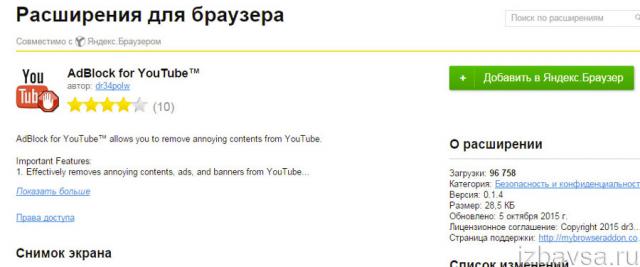
Убирает всплывающую рекламу в проигрывателе видеохостинга YouTube (в том числе и во фреймах на сторонних ресурсах).
ContentBlockHelper
(https://addons.opera.com/ru/extensions/details/contentblockhelper/?display=ru)
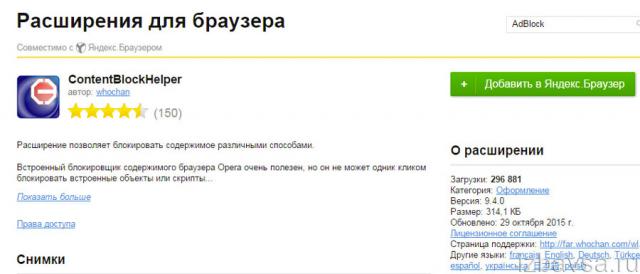
Выполняет как глобальную фильтрацию всплывающих окон и баннеров, так и выборочную. Пользователь сам указывает, какой элемент необходимо заблокировать. Поддерживает настройки скрытия правил CSS (таблицы стилей) и блокировку скриптов JavaScript. Частично снижает атаки вирусов со стороны сервера.
Аддоны-антивирусы
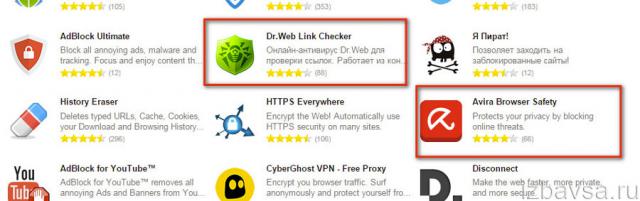
Расширения от известных антивирусных компаний (Dr.Web, Avast, Avira) усиливают веб-защиту. И помогают основному антивирусу отражать вирусные атаки на браузер (например, когда вылазит окно, из которого автоматически начинает загружаться вредоносное ПО).
Anti-Porn PoliceWEB.net
(https://addons.opera.com/ru/extensions/details/policewebnet/?display=ru)
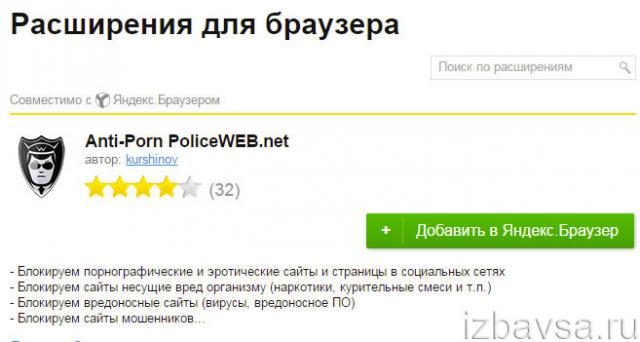
Позволяет очистить веб-страницы от всплывающих окон с порнографической и эротической рекламой, блокирует сайты для взрослых и веб-ресурсы, пропагандирующие употребление наркотиков. Оберегает пользователя от мошеннических уловок в сети (фишинг, спам, социнженерия). Является отличным инструментом для организации родительского контроля на компьютере.
NoFlash
(https://addons.opera.com/ru/extensions/details/noflash/?display=en)
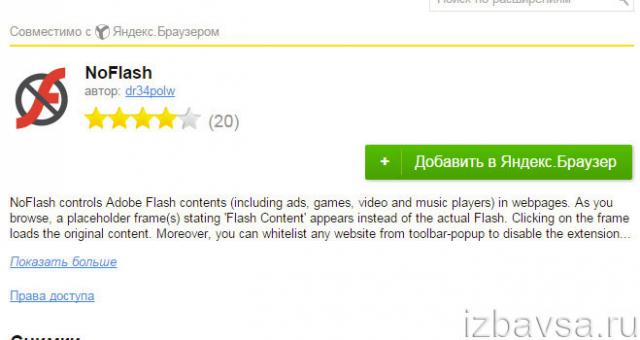
При запуске страницы отключает на ней все баннеры, фреймы, аудио- и видеопроигрыватели, созданные на базе технологии Adobe Flash (включая и доверенные). Этот аддон будет полезен пользователям, которых не интересует интерактивный контент на сайтах (они только читают и просматривают фото). При его активации страницы, дополненные флеш-фреймами, загружаются практически в 2 раза быстрее.
Как бороться с вирусной рекламой?
Угонщики стартовой страницы, модули Adware, шпионское ПО, вредоносные аддоны и прочие зловреды, скрытно внедряющие скрипты рекламы на веб-страницах, не минули стороной и Яндекс. Браузер.
Чтобы очистить его от этой напасти, необходимо использовать специальные антивирусные сканнеры: AdwCleaner, Dr.Web, Malwarebytes Anti-Malware, Kaspersky Virus Removal Tool. К сожалению, аддоны-блокировщики и штатные функции обозревателя в большинстве случаев перед этой «цифровой заразой» бессильны.
В качестве примера рассмотрим, как избавиться от вирусной рекламы (рекламного ПО) при помощи утилиты Malwarebytes Anti-Malware.
1. На официальном сайте разработчика — https://ru.malwarebytes.org/ — в верхней панели клацните по разделу «Загрузки».
2. В каталоге «Продукты», в первом блоке Malwarebytes Anti-Malware, щёлкните по кнопке «Бесплатная загрузка».
3. По завершении загрузки запустите инсталлятор с правами администратора.
4. Щёлкните 2 раза по ярлыку утилиты на рабочем столе.
5. На первой вкладке «Информационная панель», в строке «Версия базы данных», щёлкните опцию «Проверить обновления».
6. По окончании апдейта сигнатурных баз антивирусной утилиты перейдите на вкладку «Проверка».
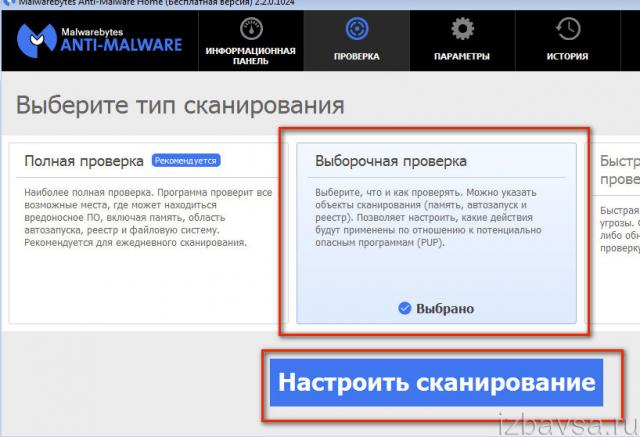
7. Кликните по блоку «Выборочная проверка». А затем нажмите кнопку «Настроить сканирование».
8. В панели «Настройки выборочной проверки» кликом мышки включите опцию «Проверка на наличие руткитов».
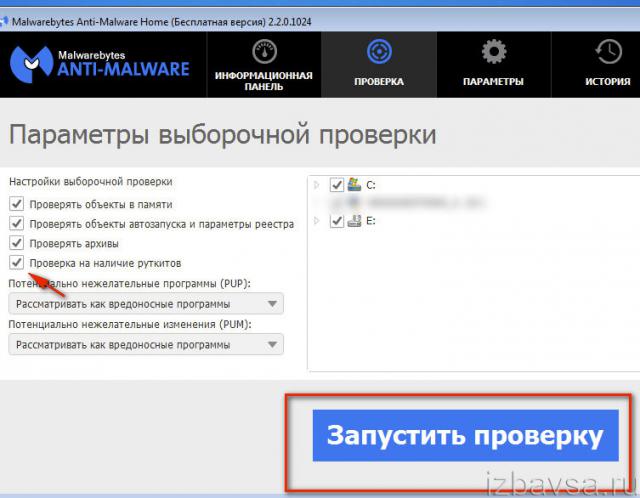
9. В соседнем блоке, в списке проверяемых разделов, обязательно установите флажок возле диска С.
10. Щёлкните «Запустить проверку».
11. По завершении анализа удалите все вирусы и потенциально опасные элементы (файлы и ключи реестра).
Комфортного сёрфинга в Яндекс. Браузере!
izbavsa.ru
Как отключить Яндекс Директ на компьютере или Андроиде. Как убрать контекстную рекламу Яндекс в браузере
Все пользователи интернета сталкиваются с контекстной рекламой, которая выдает тематические (или нет) объявления товаров, услуг. Всплывает она во всех известных браузерах: Мозила, Гугл Хром, Сафари, Интернет Эксплорер, Опера и т. д. Для тех же, кому она надоела, существует несколько вариантов, как избавиться от Яндекс Директ.
Что такое Яндекс Директ
Всемирная сеть стала прекрасной площадкой для продвижения услуг, продажи товаров самого разного назначения. Конкуренция растет, поэтому необходима дополнительная реклама, чтобы продвигать свой бизнес. Известные гиганты систем поиска предложили своим клиентам вариант размещения объявлений прямо в выдаче или на сайтах партнеров. РСЯ – рекламная сеть Яндекс, которая охватывает огромное количество площадок, позволяя зарабатывать их владельцам и продвигаться рекламодателям.
Как убрать Яндекс Директ в браузере
Каким бы браузером вы ни пользовались этот способ, как отключить Яндекс Директ, обязательно подойдет. Он является самым эффективным в вопросе борьбы с навязчивыми блоками от Yandex. Объявления подгружаются для вас с отдельного сервера, который подбирает предложения конкретно под ваши запросы в поиске. Убирать их нужно, заблокировав адрес сайта an. yandex. ru. Сделать это можно при помощи специальных программ, к примеру, Proxomitron. Скачайте программу, внесите в список запретов адрес сервера с Директом – и он больше не появится в вашем браузере.
Существует еще один способ, как убрать Директ рекламу с Майл. ру и прочих поисковых сетей. Он подойдет всем пользователям браузеров Google Chrome и Firefox. Оба проводника предлагают магазин с официальными, проверенными приложениями, среди которых есть прекрасная программа AdBlock. Сделать необходимо следующее:
- Перейдите в магазин с приложениями.
- Искать необходимо по названию AdBlock.
- Нажмите кнопку «Установить». Она подтвердит согласие на инсталляцию. Распространяется утилита бесплатно.
- В правом углу сверху вашего проводника появится красный значок с буквами «ABP». Можете нажать по нему и провести необходимые дополнительные настройки.
- В случаях необходимости можно некоторые домены занести в белый список, чтобы видеть на них контекстные объявления.
Как заблокировать Яндекс Директ на Андроиде
Если вы не так активно пользуетесь компьютером, а больше предпочитаете смартфоны, то есть несколько способов, как убрать рекламу Яндекс Директ. Проще всего будет владельцам телефоном с root правами (функция разработчика, админский доступ). Для этого выбираете любое из нижеописанных приложений и устанавливаете его на свой Андроид девайс:
- AdFree. Вам нужно закачать приложение, указать список хостов, с которых следует блокировать навязчивые предложения (его можно найти и скачать в интернете). Главный плюс такого метода – пропадают объявления не только из проводников в сети, но и из всех приложений: игр, программ и т. д. После запуска приложения вам необходимо предоставить ему права суперпользователя (root) и разрешить использовать файл «hosts». Единственный минус – не предусмотрен «белый список» сайтов.
- AdAway. Этот вариант обладает более широким функционалом, распространяется бесплатно, требует root права на Андроид-устройстве. Необходимо установить программу, загрузить список запрещенных хостов при первом запуске утилиты. Чтобы все функционировало правильно, следует перезапустить смартфон. В любое время у вас есть возможность отключить блокировку объявлений. В отличие от предыдущего варианта, эта программа предоставляет возможность составить белый и черный список сайтов. Нужно это, потому что некоторые страницы просто перестают правильно отображаться, если отключить объявления (маркетинговый ход).
Если прав суперпользователя на вашем телефоне нет или они им просто не поддерживаются, то вы по-прежнему можете использовать Adblock и схожие утилиты для установки в ваши проводники на телефоне, чтобы отключить РСЯ. Для серфинга в интернете все используют те же браузеры, что и на компьютере. Процедура установки полностью совпадает с инструкцией для ПК. Главный минус такого способа – в приложениях отключить навязчивую рекламу не получится, ее придется терпеть.
Видео: как удалить Яндекс Директ с рекламой
zogobipi.ru
Как убрать рекламу в Яндекс браузере?
Вообще да, соглашусь с предыдущими ораторами. Касперский отлично справляется со всевозможными всплывающими рекламными окнами, блокирует их. Особенно это актуально, когда ребенок в интернете сидит - я хотя бы уверена, что ничего порнографического он не увидит. Тут еще родительский контроль поставить можно.
Что касается того, с чем Касперский бороться не может, то тут могу посоветовать программы AdBlock и Adguard , которые эффективно боряться с подобного рода рекламой. Принцип работы программы AdBlock можно посмотреть ниже на видео. Оно коротенькое, 40 секунд. Видео примитивное на уровне первого класса, но все же=)
А это видео, как устаовить AdBlock в гугл хроме.
Насколько я знаю, нужно попробовать установить разрешения для Гугл Хром, такие как adblock plus и adblock. Во-первых, страницы начнут намного быстрее грузиться, ну а во-вторых исчезнет реклама. Ну а вообще Яндекс браузер и Гугл Хром сделаны на одной платформе, именно поэтому данные разрешения должны подойти!
Яндекс конечно мониторит вс, что связано с рекламой. По этой причине, они уже нашли выход по противостоянию Адблока. Но не все так печально!
Предыдущие способы которые я выше описал, не всегда теперь работают на сайте яндекса.
Теперь больше ручной работы.
1) Заходите в код страницы. Находите div с классом, который отвечает за вывод рекламного блока.
2) Потом Адблоком блокируете баннер, но по умолчанию блокируется вся страницы, вс содержимое. Так сделали разработчики яндекса, для того чтоыб вы не могли блокировать рекламу.
Но если вручную указать правильный класс из дива, то реклама блокируется.
Пример блокировки баннера на главной странице Яндекса.
yandex.ru##.b-inline_banner
Этот код указываетеи баннер исчезает.
Для того,чтобы убрать рекламу в Яндекс браузере,то самым легким вариантом будет скачать
плагин для браузера,который называется AdBlock Plus.Это совершенно бесплатно и потом его можно даже будет настраивать.
Все нужные расширения для Яндекса браузера и Хрома браузера совместимы,и поэтому можно скачивать все на магазине для браузера chrome.
И еще можно отключить рекламу при помощи дополнения- Adguard.Следует в браузере зайти в
Дополнения,через верхний угол браузера,там нарисованы будут три полоски.
И там вы увидите открывшееся окно, ищем пункт , который называется -Без рекламы и нажимаем кнопку-выключить.

установить яндекс браузер, сам правда не пробовал. меня не раздражает реклама, да и большинство всплывающих окон гасит quot;pop-киллерquot;, специальные программки, их куча бесплатных в сети, найти можно без проблем вам подходящую.
Яндекс-браузер - это браузер созданный на основе свободно распространяемого quot;движкаquot; Chromium, на котором построены многие популярные сегодня интернет-обозреватели (Google Chrome например).
Для браузеров построенных на движке Chromium, одним из лучших (а я лично считаю, что оно является самым лучшим) дополнений для блокировки рекламы в интернете без сомнения является совершенно бесплатное расширение для браузеров Adblock Plus. Его можно без проблем установить и для Яндекс-браузера - Adblock Plus. Интернет без рекламы. В ответе, на который вы перейдте по ссылке, есть рабочая ссылка для скачивания Adblock Plus с официального сайта разработчиков.
Я пользуюсь расширением Adblock Plus уже около года и ещ ни разу не было каких-либо проблем. Эта программка работает довольно корректно, совершенно не тормозит работу браузеров при просмотре интернет-страниц, блокирует практически всю рекламу и всплывающие окна, в том числе и видеорекламу на YouTube, отслеживает попытки проникновения через браузер на компьютер вредоносного ПО и блокирует его.
В Adblock Plus можно настроить блокировку не только рекламных баннеров, но и отображение практически любого элемента или даже целого блока в оформлении любого сайта. Как произвести настройки Adblock Plus, посмотрите в ответе на вот этот вопрос - Подскажите современный браузер который блокирует рекламу?
Adblock Plus устраивает меня практически во всм, но если вам эта программа не пришлась quot;по вкусуquot;, всегда можно выбрать какой-либо другой блокировщик - Какой блокиратор рекламы в браузере выбрать, какой лучший?
AdBlock Plus - это прекрасный плагин, который подходит для всех известных браузеров. В том числе и для Яндекс Браузера, который является клоном Google Chrome.
Этот плагин замечательно борется с рекламой, разве что оставляет только короткие текстовые ненавязчивые рекламные сообщения.
Adblock Plus так-же можно установить и на Андроид, и он будет quot;резатьquot; рекламу у всех приложений.
Есть специальные программы, которые надежно блокируют рекламу и работают в разных браузерах. Это такие программы, как: Ad Muncher, Adguard или AdBlock. После установки обычно страницы быстрее открываются. У меня на компьютере установлен Адблок, очень удобно, а при желании можно временно отключить расширение.
Для того, чтобы не открывалась реклама в Яндекс браузере необходимо поставить плагин, который будет блокировать рекламу и не показывать е при переходе на различные странички. Самый доступный плагин - это adblock или adblock plus, они сделаны на одной и той же платформе, что яндекс и гугл хром. Это наверное самые доступные плагины в сети интернета, есть ещ такие программки, как Ad Muncher и Adguard. Можно попробовать установить расширение notscript, но я им сам лично не пользовался. После установки любого из плагинов ваши странички не только лишаться рекламы, но и будут быстрее грузиться, но не пытайтесь установить все расширения сразу, может между ними возникнуть разногласия и вместо пользы ощутите только вред...
Убрать Яндекс-браузер 🙂 и поставить простой Google Chrome. Я так думаю, что одна из причин создания Яндекс-браузера - как раз-таки увеличение показа рекламы. И Chrome и Яндекс-браузер, собственно как и браузер от mail.ru берут сво начала от гугловского проекта Chromium. Если Вам не нужны какие-то дополнительные фишки именно Яндекс-браузера, то и не пользуйтесь им.
Как убрать рекламу в Яндекс.Браузере
Яндекс.Браузер - это очередная сборка Гугл Хрома. Соответственно, к нему должны подходить плагины, написанные для Хрома. (Я пользуюсь сборкой SRWare Iron). Хорошим плагином для борьбы с рекламой в Хроме является AdBlock. Я бы еще рекомендовал немого разобраться с настройками этого плагина, и с тем, какие списки фильтров для него вам стоит использовать. От этого будет зависеть эффективность блокировки рекламы.
Маленькая хитрость. Вы конечно же все знаете про замечательный плагин AdBlock Plus и сможете самостоятельно разобраться как его установить.
Но есть но... Например, Яндекс по всю борится с этим плагином. Делает так, чтобы не возможно было удалить рекламу. Если вы включили плагин или удалили рекламные блоки на сайте Яндекс, то Яндекс показывает информационное сообщение, в котором просит отключить плагин или добавить сайт Яндекс в любимые, чтобы реклама показывалась и Яндекс зарабатывал свои деньги. А вам за это только спасибо.
Еще Яндекс и некоторые другие сайты сделали что-то, после чего плагин AdBlock Plus не всегда корректно определяет блок с рекламой. Другими словами, блоки которые вы хотите удалить, не исчезают.
Но это можно обойти. Нажимаете вторую кнопку мыши (вызываете контекстное меню). Выбираете пункт quot;Инспектировать элемент (Inspect Elemet)quot;. После выбора должно появиться внизу бразуера не большое окно с кодом страницы. Вам оно особо ни к чему. Главный факт, оно помогает обойти настройки Яндекса и других сайтов.
В верхней части браузере выбираете AdBlock Plus, выбираете, что хотите заблокировать элемент и выбираете на сайте элемент который вы хотите заблокировать.
И вуаля, все блокируется и удаляется.
Удачи!
info-4all.ru